iPhone이 WiFi에 연결되지 않음 – 이 문제를 해결하는 방법
- WBOYWBOYWBOYWBOYWBOYWBOYWBOYWBOYWBOYWBOYWBOYWBOYWB앞으로
- 2023-07-29 18:49:371841검색
우리 모두는 소셜 미디어 앱에서 게시물을 스크롤하거나 사진과 비디오에 좋아요를 누르고 댓글을 달는 데 중독되어 있지만 iPhone에서 강력한 Wi-Fi 네트워크의 중요성을 알고 있습니다.
많은 아이폰 사용자들이 이미 자신의 휴대폰에 저장되어 있는 Wi-Fi 네트워크를 아이폰에 연결할 수 없다는 사실을 발견하고 불만을 토로하고 있었습니다. 많은 사용자들이 빈번한 연결 끊김으로 인해 심각한 고통을 겪는다고 보고했습니다.
대용량 파일을 다운로드하거나 iOS 소프트웨어를 업데이트할 때 문제가 됩니다. Wi-Fi 지원 기능이 실수로 켜지는 등 iPhone의 기술적인 문제로 인해 발생할 수 있습니다.
이 게시물에서는 문제를 자세히 조사한 후 문제를 쉽게 해결하는 데 도움이 되는 몇 가지 수정 사항이 아래에 나열되어 있습니다.
수정 1 – iPhone에서 Wi-Fi 도우미 기능 비활성화
1단계: iPhone에서 설정 앱을 열고 설정 목록에서 “모바일 데이터” 옵션으로 이동합니다.
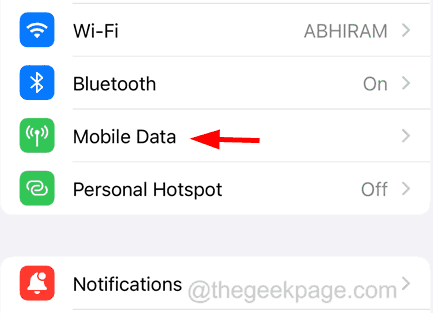
2단계: 이제 모바일 데이터 페이지 하단으로 이동하여 아래와 같이 토글 스위치를 탭하여 Wi-Fi Assistant 옵션을 비활성화합니다.
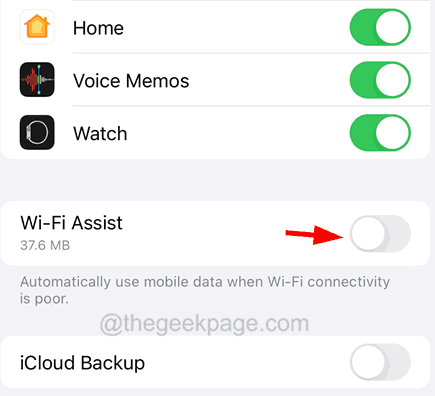
수정 2 – 네트워크 및 무선 설정 새로 고침
1단계: 먼저 iPhone에서 비행기 모드를 켜야 합니다.
2단계: 이렇게 하려면 설정 앱으로 이동하여 녹색의 비행기 모드 토글 스위치를 탭해야 합니다.
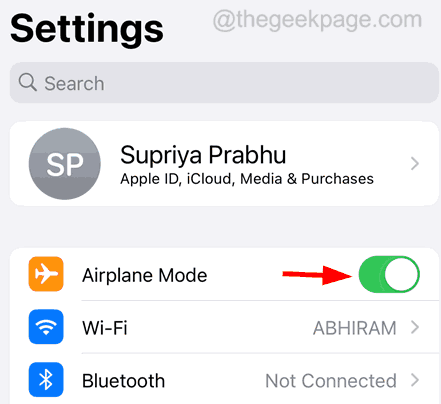
3단계: 비행기 모드를 활성화한 후 Wi-Fi 옵션도
꺼졌는지 확인하세요.4단계: 완료되면 설정 메뉴 목록에서 "개인정보 및 보안
" 옵션으로 이동하세요.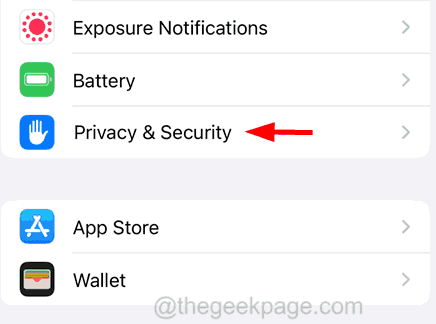
5단계: 그런 다음 아래와 같이 상단의 "위치 서비스
" 옵션을 클릭하세요.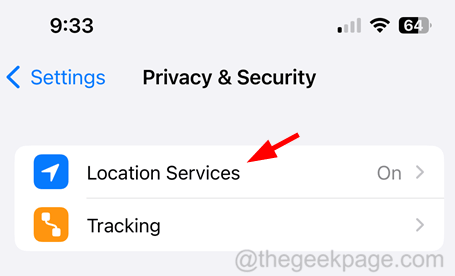
6단계: 하단에서 "시스템 서비스
" 옵션을 클릭하여 선택하세요.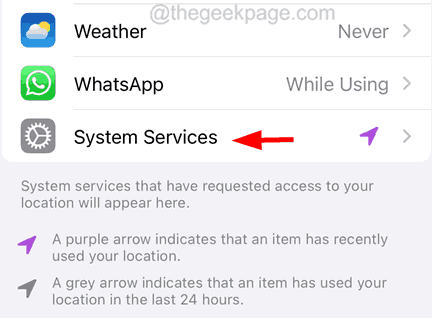
7단계: 토글 버튼을 클릭하여 이미지에 표시된 대로 회색으로 전환하여 네트워크 및 무선
옵션을 끕니다.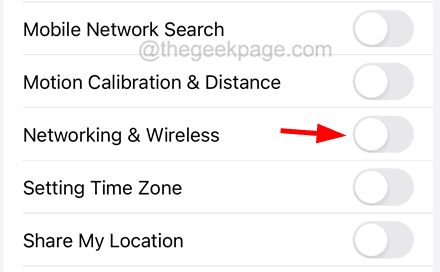
참고 – 계속하려면 팝업 창에서 닫기
를 클릭하세요. 8단계: iPhone을 종료한 후 iPhone을 다시 시작해야 합니다.9단계: iPhone을 다시 시작한 후 iPhone에서 "네트워크 및 무선
" 옵션을 엽니다.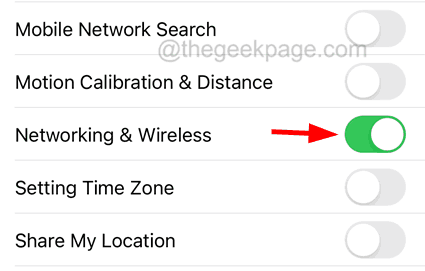
10단계: 이제 설정 페이지로 돌아가 토글 버튼을 클릭하여 비행기 모드
옵션을 끄세요.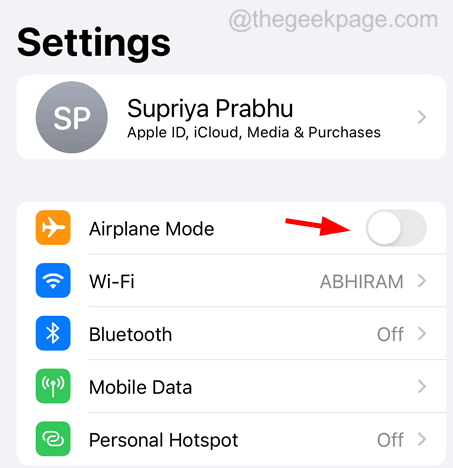
1단계: "Settings" 앱을 실행하고 "Screen Time
" 옵션을 클릭하세요.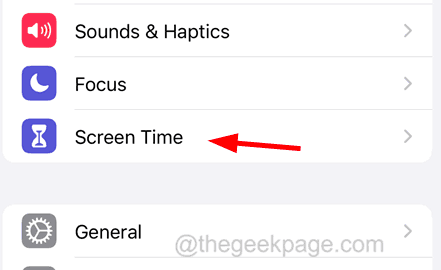
2단계: "콘텐츠 및 개인정보 보호 제한
" 옵션을 클릭하세요.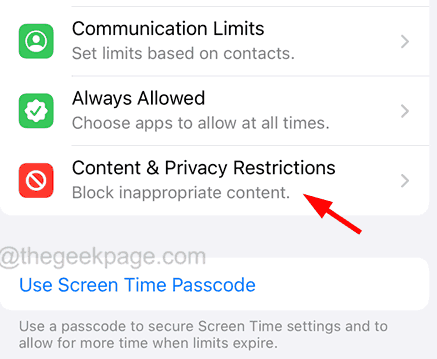
3단계: 그런 다음 "콘텐츠 및 개인 정보 보호 제한
" 옵션을 끄세요.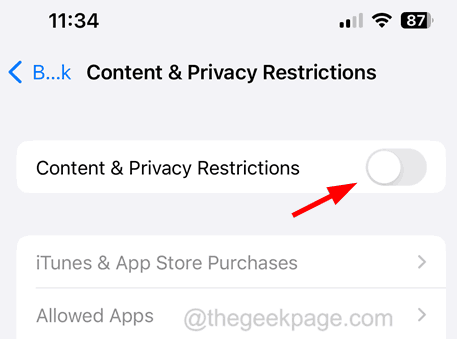
1단계: 먼저 "Settings" 앱을 시작한 다음 아래와 같이 상단 목록에서 Wi-Fi
옵션을 클릭해야 합니다. .
2단계: 이제 iPhone에 표시된 Wi-Fi 네트워크 목록에서 Wi-Fi 네트워크
를 탭하세요.3단계: 그런 다음 아래와 같이 상단에서 이 네트워크 삭제
옵션을 선택합니다. 🎜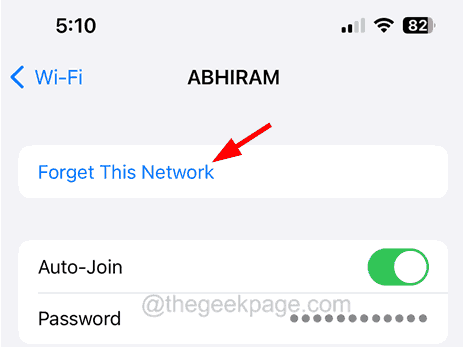
4단계: 또한 계속하려면 화면의 팝업 창에서 잊기를 탭하세요.
5단계: 완료되면 설정 페이지에서 Wi-Fi 옵션으로 이동하여 Wi-Fi 네트워크에 다시 연결해야 합니다.
6단계: 이제 Wi-Fi 네트워크를 탭하고 Wi-Fi 비밀번호를 입력하세요.
수정 5 – iPhone에서 Wi-Fi 옵션 끄기/켜기
1단계: 설정 앱을 엽니다.
2단계: 아래와 같이 Wi-Fi 옵션으로 이동합니다.

3단계: 토글 버튼을 클릭하여 Wi-Fi 옵션을 끄세요.
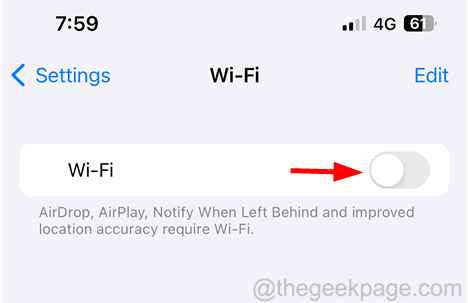
4단계: 잠시 기다렸다가 이미지에 표시된 토글 버튼을 클릭하여 다시 활성화 it 해야 합니다.
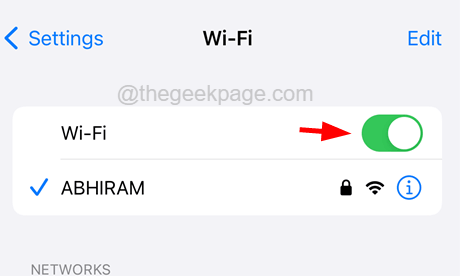
5단계: 이제 iPhone을 Wi-Fi 네트워크에 쉽게 연결할 수 있으면 문제가 해결된 것입니다.
수정 4 – iPhone에서 네트워크 설정 재설정
수정으로 문제가 해결되지 않으면 iPhone에서 일부 설정을 조정해야 할 수도 있습니다. 따라서 iPhone의 네트워크 설정을 재설정하면 이 문제가 확실히 해결됩니다.
NOTE – Wi-Fi 비밀번호 및 기타 네트워크 연결 로그인 세부정보를 기억/기록해 두시기 바랍니다.
기타 수정 사항
- 다른 곳에서 다른 Wi-Fi 네트워크에 연결해 보세요. – 이 수정 사항은 문제가 Wi-Fi 네트워크에 있는지 확인하는 것입니다. 다른 Wi-Fi에 연결하는데 문제가 없다면 Wi-Fi 네트워크와 해당 라우터를 확인하고 수정해야 합니다.
- Wi-Fi 네트워크 및 iPhone 장치 새로 고침 – 이렇게 하려면 해당 위치에서 iPhone과 Wi-Fi 라우터를 다시 시작해야 합니다. 이렇게 하면 장치가 새로 고쳐지고 사소한 기술적 결함이 해결되어 문제가 해결됩니다.
- iPhone에서 iOS 소프트웨어 업데이트 – Apple에서 출시한 iOS 업데이트를 가볍게 여기지 마세요. 이렇게 하면 iPhone에서 알 수 없는 이유로 인한 대부분의 문제를 해결할 수 있습니다. 따라서 iOS 소프트웨어를 업데이트해 보고 도움이 되는지 확인해 보세요.
- Apple 권장 사항에 따라 Wi-Fi 설정 변경 – 때로는 Wi-Fi에 대한 보안 및 기타 설정이 잘못되어 문제가 발생할 수 있습니다. 따라서 Apple에서 제공하는 권장 사항에 따라 Wi-Fi 설정을 변경해 보세요.
- 이러한 수정 사항이 여전히 작동하지 않으면 Wi-Fi 라우터를 완전히 재설정하고 온라인에서 Wi-Fi 라우터에 대한 수동 단계별 지침을 검색하여 처음부터 다시 설정해야 합니다.
- 마지막으로 아무것도 작동하지 않으면 iPhone 장치를 수리하고 새 Wi-Fi 라우터를 구입해야 합니다.
위 내용은 iPhone이 WiFi에 연결되지 않음 – 이 문제를 해결하는 방법의 상세 내용입니다. 자세한 내용은 PHP 중국어 웹사이트의 기타 관련 기사를 참조하세요!

